繼上次的服務延伸與佈署模組的介紹後,緊接著試用管理與應用方面的模組。在這裡 TigerLin 要特別推薦 Administration Pack for IIS 7.0 這個模組,安裝之後除了可讓 IIS 有 Request Filter 的功能外,還多了讓 IIS 具有 Report 的功能,可以即時分析狀況,讚啦!!
繼上次的服務延伸與佈署模組的介紹後,緊接著試用管理與應用方面的模組。在這裡 TigerLin 要特別推薦 Administration Pack for IIS 7.0 這個模組,安裝之後除了可讓 IIS 有 Request Filter 的功能外,還多了讓 IIS 具有 Report 的功能,可以即時分析狀況,讚啦!!
- IIS Manager for Remote Administration
還記得 Windows Vista SP1 有 Windows Server 2008 Remote Server Administration Tools (RSAT) 可管理遠端的 Windows 2008,但這個工具是無法安裝在 Vista 以下的系統,現在有了 IIS Manager for Remote Administration ,在 Vista 以下至少可以遠端管理 IIS 7 了。IIS Manager for Remote Administration 支援 Windows XP 到 Windows Vista ,安裝好後再開始功能表會多一個 IIS 7.0 的管理捷徑,只要連線到指定的 Server 就可進行管理了。
而在被管理的 Windows 2008 Server 上則必須開啟,才可讓遠端進行管理設定,這裡會需要一張 SSL 憑證以提供安全的管理連線,當然防火牆也不要忘記唷~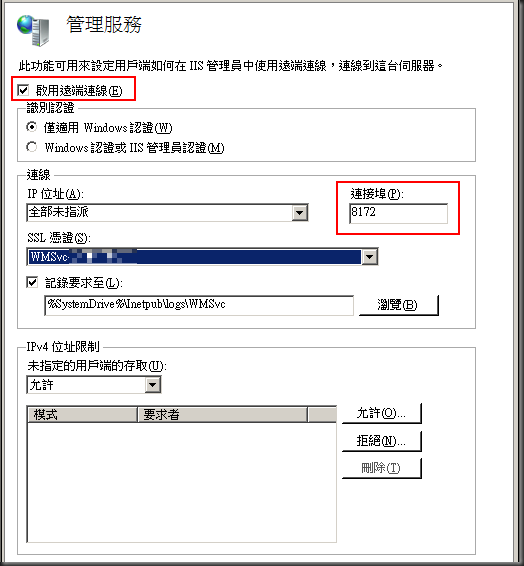
圖一 遠端管理必須啟用才可接受遠端連線。
- Administration Pack for IIS 7.0
這個模組好啊~從一開始 TigerLin 就直接說這個模組的好,到底好在哪?Administration Pack 中提供的功能如下:-- Manage additional features with IIS Manager UI Extensions
-- Manage your configuration files with the Configuration Editor
-- View key statistics about your Web site with IIS Reports
簡單的說,他提供了良好的 UI 界面讓 IT人員不用再以記事本編輯一些轎底層的設定,而是可以透過 UI 界面輕鬆的設定完成。除此之外,還提供了精美的報表功能,在管理設定的同時還可更方便的監控 IIS 統計報告。
安裝後,在「管理」的項目中多了一個 "Configuration Editor" 的項目。經由這個功能我們可以更快速的編輯平常只能用記事本編輯的組態設定。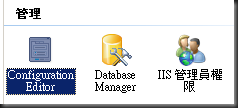
圖二 管理工具項目中多了 Configuration Editor。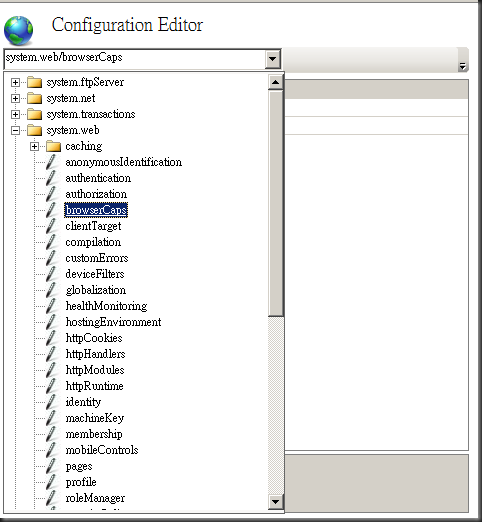
圖三 Configuration Editor 可編輯的項目。
第二個新稱的功能為 "Request Filtering",該功能有點類似 URLScan 中的過濾副檔名功能,但比 URLScan 延伸出更多的應用。這裡 TigerLin 覺得有一個功能可以大大的提升安全性:Hidden Segment。使用 ASPNET 的 WEB Application 都有某些資料夾透過 WEB 無法存取的特性,藉由此方法保護 bin 中的元件,也保護 App_Code 中的共用程式碼,但那只能保護 ASP.NET 的。而在 IIS 7.0 加掛此模組後,不只 .NET 的應用程式,PHP 或 HTML 的站台都可使用此方式保護特定的 Folder 了,安全性又向上提升了一個層級!
圖四 Request Filrering 位於 IIS 類別中。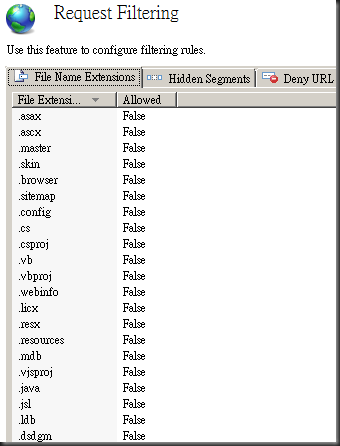
圖五 類似 URLScan 中的 File Name Extensions 的管理 。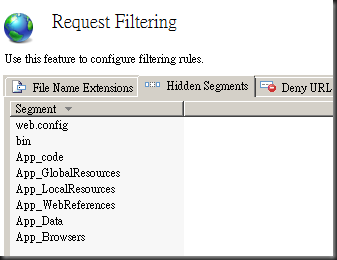
圖六 Hidden Segment 中預設的保護位置。
第三個新增的功能為 "IIS Reports",也是 TigerLin 最激賞的一個功能啊!! 這個功能可以在 IIS 瀏覽狀態與統計報表,除了有精美的圖表以外,更加上了日期過濾,讓 IT人員在除錯時可以輕易比對兩個日期區間是否有不一樣的異常狀態。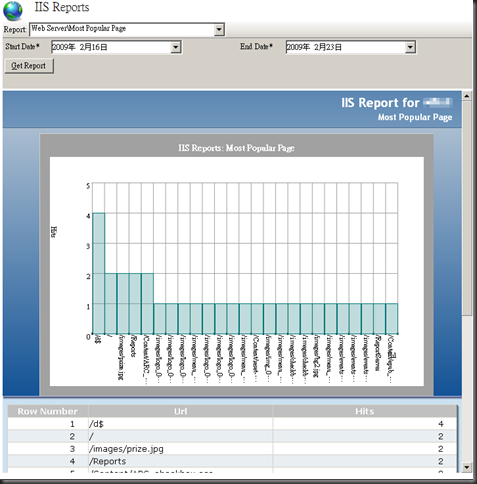
圖七 IIS Reports 的 "Most Popular Page" 圖表,下為統計表格。
內建的報表提供的資訊以一般來說是很夠用了,如果需要更進階的報表可以嗎?當然! 如果一個報表系統不支援新增報表的話,那這個系統就遜掉了,這也是該功能讓 TigerLin 讚賞不已的原因啊。在報表的新增上可以參閱 Walkthrough for creating an IIS Report 一文,裡面鉅細靡遺的說明如何將自訂報表新增到 IIS Reports 的方法與訣竅,幫助 IT 輕鬆找出潛在的威脅 :D
